Mozilla Firefox 64 s podporou upozornění Windows 10
Jak si možná pamatujete, prohlížeč Google Chrome nedávno získala podporu pro nativní oznámení systému Windows 10 spolu s integrací Centra akcí. Konečně, stejná funkce přišla do Firefoxu. Jeho verze 64 nyní podporuje upozornění Centra akcí ve Windows 10.
reklama
Díky této nové funkci je nyní Firefox schopen zobrazovat oznámení z webových stránek jako nativní oznámení. Objeví se v centru akcí, kde se nachází můžete upravit jejich možnosti.
Funkce Centrum akcí ve Windows 10 může být uživatelům Windows Phone známá. Ukládá oznámení o všech důležitých událostech, jako jsou aktualizace, údržba a bezpečnostní varování, na jednom místě.
Pro Firefox můžete nastavit počty viditelných oznámení, změnit jejich prioritu, změnit možnosti Focus Assist a další. Vše lze provést pomocí vestavěné aplikace Nastavení systému Windows 10.
Uživatel může zakázat upozornění nebo změnit jejich možnosti následovně.
- Otevři aplikace Nastavení.

- Přejděte na Systém -> Oznámení a akce.
- Vpravo povolte možnost Firefox pod Získejte oznámení z těchto aplikací.
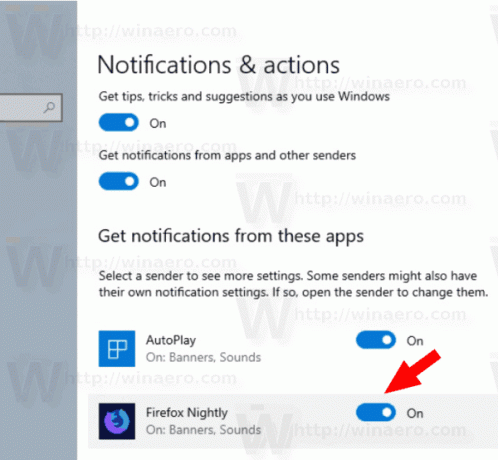
- Na další stránce můžete změnit následující možnosti:
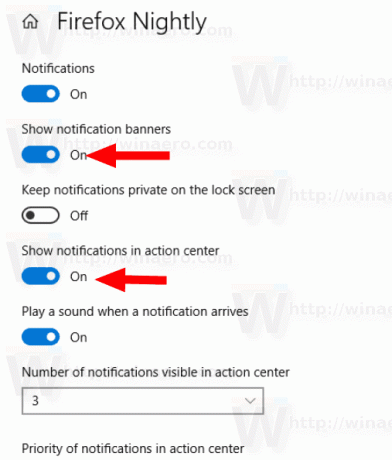
Možnosti zahrnují "Zobrazit oznamovací bannery". Pokud tuto možnost zakážete, skryjí se upozornění na ploše, ale upozornění zůstanou v Centru akcí. Můžete také zakázat nebo povolit možnost „Zobrazit oznámení v centru akcí“, abyste se zbavili oznámení z Firefoxu v centru akcí. Nakonec můžete změnit počet oznámení viditelných v centru akcí a změnit jejich prioritu. Pokud je povolen režim „nerušit“ nebo je Focus Assist nakonfigurován tak, aby skryl upozornění, prohlížeč bude tyto možnosti respektovat.
Není to poprvé, kdy Firefox získává úzkou integraci s operačním systémem. Před časem měla Mozilla speciální „Metro“ verzi prohlížeče pro Windows 8. Projekt je od tohoto psaní ukončen.
Můžete získat Firefox Nightly tady.
Tip: Viz Jak na to Spusťte různé verze Firefoxu současně. I když je možné nainstalovat různé verze Firefoxu do jednoho OS, všechny se snaží používat výchozí profil prohlížeče, v důsledku čehož nemohou běžet současně. Je tedy dobré použít řešení uvedené v článku.

